Windows11/10でライブラリフォルダテンプレートを変更する方法
Windows 11/10でライブラリフォルダーの表示またはテンプレートを変更する場合は、このガイドが役立ちます。ライブラリフォルダの外観を変えるために使用する方法は複数あります。
ライブラリフォルダ(ドキュメント、写真、ビデオ、音楽など)は組み込みのフォルダとして提供され、重要なファイルを保存できます。行った変更に応じて、これらのフォルダーはファイルとサブフォルダーに対して異なるビューを表示する場合があります。それらのいくつかはあなたが必要とするすべての詳細を表示しますが、他は大きなフォルダ/ファイルアイコンを表示します。ただし、ビューテンプレートをすばやく変更したい場合は、次の方法を参考にしてください。
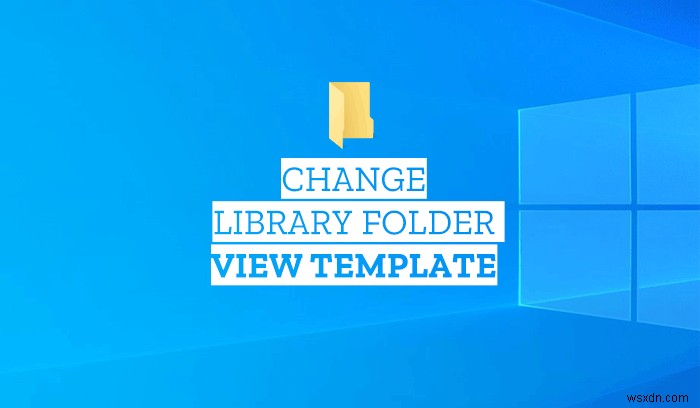
Windows11/10でライブラリフォルダテンプレートを変更する方法
これらは、Windows11またはWindows10でライブラリフォルダーテンプレートを変更するための最良の方法です。
- オプションにライブラリの最適化を使用
- [プロパティ]オプションを使用
- 表示パネルからテンプレートを変更
これらの手順の詳細バージョンを確認しましょう。
1]ライブラリの最適化を使用してフォルダテンプレートを変更する
ライブラリを最適化する このオプションは、Windowsコンピューターでライブラリフォルダーを開くと表示されます。 ライブラリツール内に配置されます メニュー、上部のリボンメニューに表示されます。参考までに、このオプションを使用すると、すべてのライブラリフォルダ(ドキュメント、音楽、ビデオ、画像)のテンプレートが一度に変更されます。
開始するには、ライブラリフォルダを開き、ライブラリツールをクリックします。 メニューを展開するオプション。
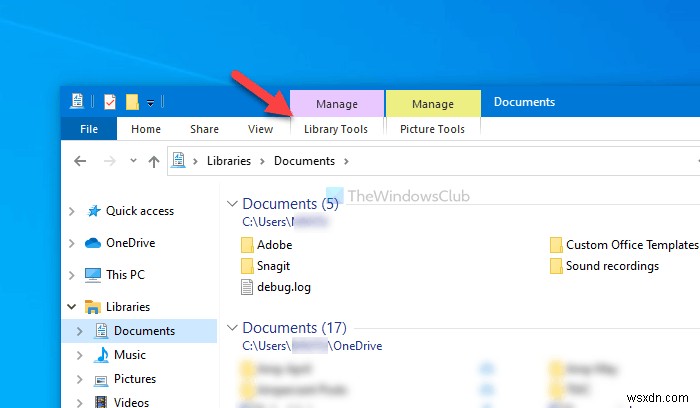
次に、[ライブラリを最適化する]をクリックします オプションを選択し、要件に応じてビューテンプレートを選択します。
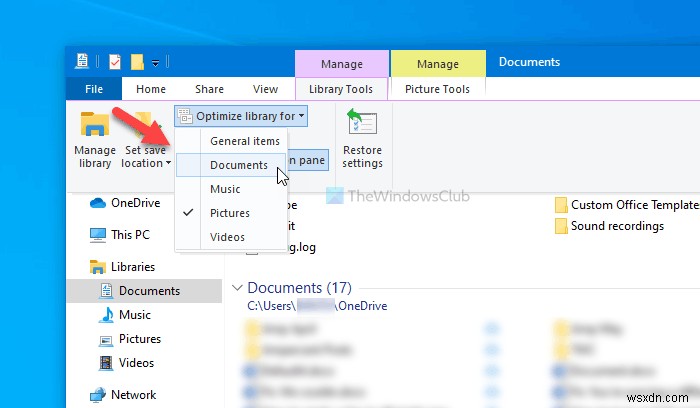
完了すると、すぐに変更を見つけることができます。
ただし、特定のライブラリフォルダのビューテンプレートを変更する場合は、右クリックして[プロパティ]を使用できます。 オプション。
注 : Windows 11として 改良されたファイルエクスプローラーが付属していますが、ライブラリツールオプションが見つかりません。その場合、Windows 11でライブラリフォルダーのテーマを変更するには、次の2つの方法を使用する必要があります。
読む :ライブラリ内のフォルダを追加または削除する方法。
2][プロパティ]オプションを使用してライブラリフォルダテンプレートを変更します
開始するには、 Windows 10のライブラリフォルダーを右クリックします プロパティを選択します オプション。ドキュメント/画像などを開かずに、空のスペースを右クリックします。代わりに、ライブラリフォルダ名を右クリックして、それぞれのプロパティを選択する必要があります。 オプション。
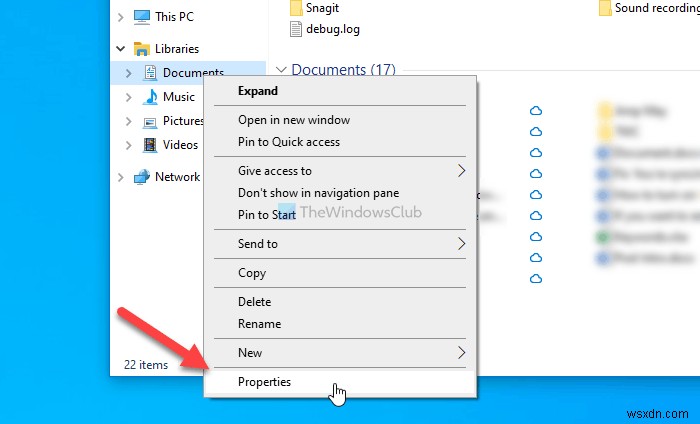
次に、[このライブラリを最適化する]を展開します ドロップダウンリストをクリックして、ニーズに合ったオプションを選択します。
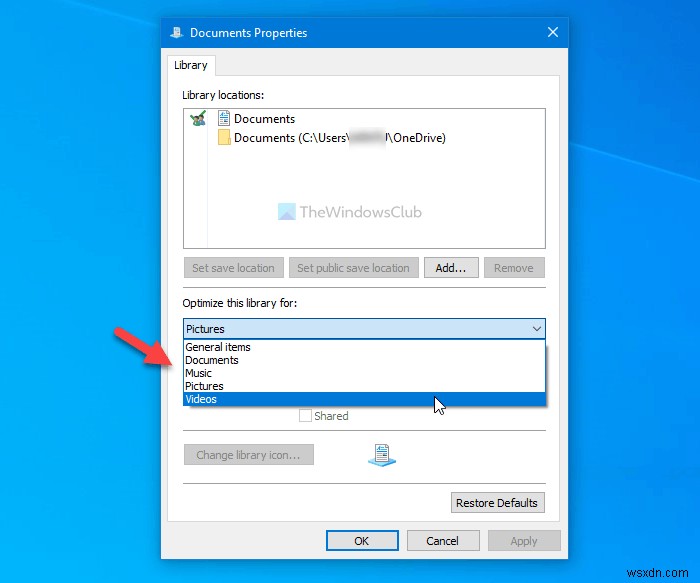
[ OK]をクリックします ボタンをクリックして変更を保存します。
Windows 11 の場合 、ここでこの設定を取得します:
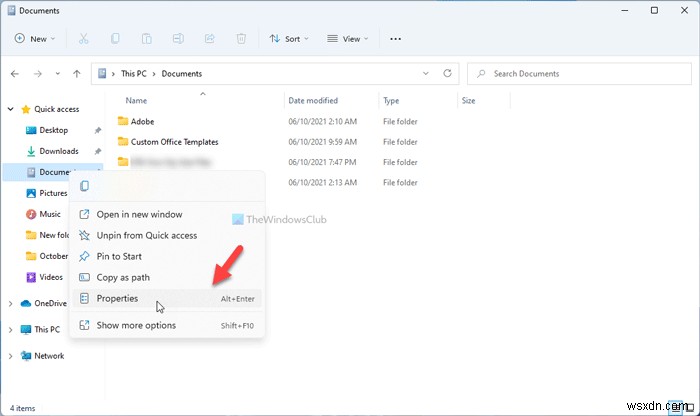
読む :Windowsライブラリに追加できるフォルダ。
3]ビューパネルからフォルダテンプレートを変更
ライブラリフォルダビューテンプレートを変更するための迅速な解決策が必要な場合は、表示を利用できます。 上部のリボンメニューに表示されるパネルオプション。この記事で説明した2番目のオプションと同様に、このオプションを使用して特定のフォルダのビューテンプレートのみを変更できます。
Windows 10でこのオプションを使用するには 、ライブラリフォルダを開き、表示をクリックします メニューをクリックし、必要に応じてテンプレートタイプを選択します。
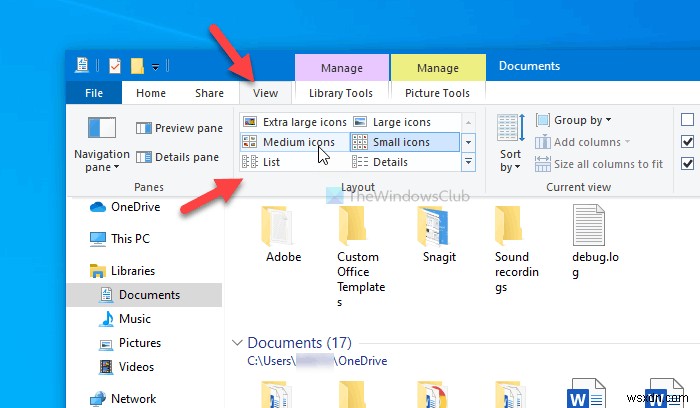
Windows 11 の場合 、ここでこの設定を取得します:
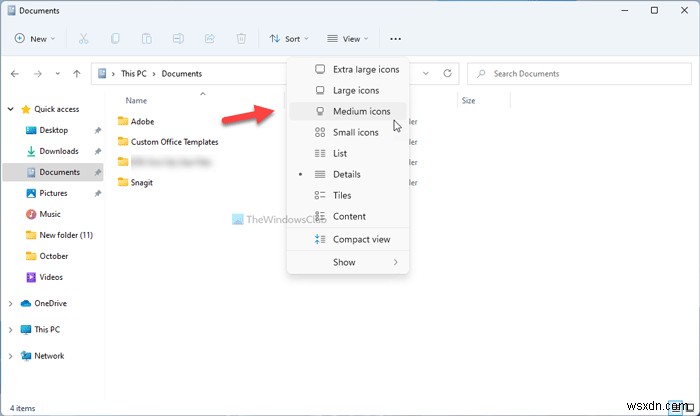
テンプレートはすぐに変更され、同じオプションを使用して別のテンプレートに戻すことができます。
それで全部です!これらの方法が、ライブラリフォルダビューテンプレートの変更に役立つことを願っています。
今読んでください: すべてのフォルダにデフォルトのフォルダビューを設定する方法。
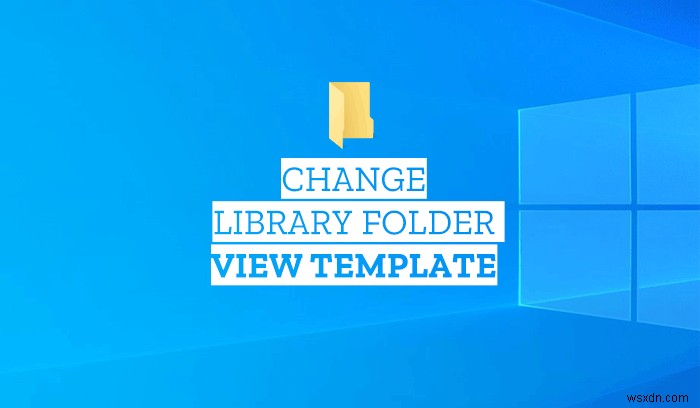
-
Windows11/10でフォルダのデフォルトアイコンを変更または復元する方法
デフォルトでは、個人のドキュメント、デスクトップ、ダウンロード、音楽、写真、ビデオのフォルダは、アカウントの%UserProfile%にあります。 場所–たとえば、 C:\ Users \ Chidum.Osobalu フォルダ。この投稿では、変更または復元する方法を紹介します 前述の個人用フォルダのデフォルトアイコン Windows11/10の場合。 フォルダのデフォルトアイコンを変更または復元する方法 次のいずれかの方法を使用して、Windows11/10のフォルダのデフォルトアイコンを変更または復元できます。 プロパティのフォルダのデフォルトアイコンを変更 desktop.i
-
Windows 10 でドライブ、フォルダー、またはライブラリのテンプレートを変更する
Windows 10 でドライブ、フォルダー、またはライブラリのテンプレートを変更する場合は、今日は適切な場所にいます。その方法を学習します。 Windows には、ドライブのビューを最適化するために選択できる 5 つの組み込みテンプレート (一般アイテム、ドキュメント、画像、音楽、またはビデオ) があります。通常、Windows はフォルダの内容を自動的に認識し、適切なテンプレートをそのフォルダに割り当てます。たとえば、フォルダにテキスト ファイルが含まれている場合、ドキュメント テンプレートが割り当てられます。 テキスト、オーディオ、またはビデオ ファイルが混在している場合、フォルダ
